3. 连接开发板
警告:必须连接供电装置,否则将损坏开发板。
连接5V电源线到开发板的电源出口。
备注: 在连接其他装置前,始终保持5V电源连接。
绿灯电源LED将点亮
4. 安装驱动和其它软件
Windows:
1. 如果没有完成,连接5V电源到Galileo开发板。备注: 在连接USB前,始终连接5V电源。
2.连接USB数据线到板子USB client 端口(靠近以太网端)并且连接到PC USB段,等待windows驱动安装流程,几分钟后将提示安装驱动失败。
3.点击开始菜单并且打开控制面板。下一步,同时点击系统,打开设备管理器
4. 查看连接的COM口 (COM & LPT)。 你可以看到一个名为 Gadget Serial V2.4. 如果没有看到端口, 遵循a-c步骤,备注如下。
5. 右键点击 Gadget Serial V2.4 端口 并且选择驱动更新软件选项
6.浏览你的电脑找到所驱动存放的地方
7. 遵从路径 hardware/arduino/x86/tools 目录。 Linux-cdc-acm.inf驱动文件将被安装
8. 一旦驱动成功地安装, 设备管理器将显示Galileo (COMx) 设备在Ports (COM & LPT)下面。 备注:稍后打开IDE时将需要选择COM口如下COM5
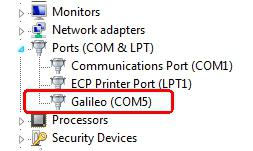
备注: 你也可以在设备管理器的其他设备下面找到 Gadget Serial 2.4
步骤如下:
a. 在windows浏览器下, go to C:\Windows\System32\drivers 并且寻找usbser.sys. 如果能看见, 忽略这个步骤。 如果文件丢失,拷贝 usbser.sys 从如下存档目录拷贝:
Windows 7:C:\Windows\System32\DriverStore\FileRepository\mdmcpq.inf_amd64_neutral_fbc4a14a6a13d0c8\usbser.sys (archive file)
Windows 8:C:\Windows\System32\DriverStore\FileRepository\mdmcpq.inf_amd64_d9e0b9c4fe044b4d\usbser.sys (archive file)
b. 在windows浏览器下, 拷贝到: C:\Windows\System32\drivers,您需要提供管理员权限完成拷贝
c. 当完成usbser.sys拷贝, 继续如上第5步
d. 打开arduino.exe开发环境。
第一时间你需要安装一个 sketch, Galileo板子将会自动安装这个目录需要相应的进入权限,你也可能需要基于linux分配或使用sudo Arduino来运行IDE
e. 选择开发板Tools >Board >Intel® Galileo
f. 选择端口 Tools >Serial Port > /dev/ttyAMC0
备注: 如果端口 ttyACM0 不可用, 确保您有正确的进入这个端口,如果端口被IDE禁用,退出并再次用命令sudo arduino执行
5. 打开 Arduino IDE 应用程序
Windows: arduino-1.5.3文件夹, 双击 arduino.exe







 本文详细介绍Galileo开发板的连接及配置过程,包括连接5V电源、安装Windows驱动及设置Linux驱动等步骤,帮助读者顺利搭建开发环境。
本文详细介绍Galileo开发板的连接及配置过程,包括连接5V电源、安装Windows驱动及设置Linux驱动等步骤,帮助读者顺利搭建开发环境。

















 被折叠的 条评论
为什么被折叠?
被折叠的 条评论
为什么被折叠?








